Wir leben in einer Welt, in der isolierte Informationen wie gedruckte Kataloge von Online-Katalogen mit Verknüpfungen abgelöst werden – von Datendateien mit Verknüpfungen zu anderen Datendateien. Diese Automatisierungen sorgen für einen Fluss zuverlässiger Informationen zwischen Dateien und Personen in einer verteilten Umgebung.
In AutoCAD können Sie beispielsweise problemlos Hyperlinks zu Blöcken oder beliebigen Objekten hinzufügen, die folgende Elemente öffnen und anzeigen können:
- Eine Website in Ihrem Browser
- Eine Bilddatei
- Eine Datendatei, wie z. B. eine Spezifikation im Adobe PDF-Format oder einer Microsoft Excel-Tabellenkalkulation
- Eine andere AutoCAD-DWG-Datei
- Eine voradressierte E-Mail an ausgewählte Personen
Das Ergebnis sind intelligentere und vernetzte Zeichnungsdateien. Außerdem behalten die aus diesen Zeichnungsdateien generierten PDF-Dateien die enthaltenen Hyperlinks bei.
Hinzufügen eines Hyperlinks zu einem Objekt
- Erstellen Sie eine Zeichnung und anschließend einen Kreis.
- Klicken Sie auf der Registerkarte Einfügen in der Gruppe Daten auf Hyperlink. Finden
- Wählen Sie den Kreis aus, und drücken Sie die EINGABETASTE.
Das Dialogfeld Hyperlink einfügen wird angezeigt.
Anmerkung: Sie können mehrere Objekte auswählen, denen Hyperlinks hinzugefügt oder deren Hyperlinks bearbeitet werden sollen. Jedes Objekt bleibt getrennt, und jedem Objekt wird ein Hyperlink hinzugefügt. - Klicken Sie im Dialogfeld Hyperlink einfügen auf Vorhandene Datei oder Webseite (1), geben Sie Autodesk in das Feld Anzuzeigender Text (2) ein, und geben Sie in das Feld
Dateinamen oder Namen der Webseite (3) https://www.autodesk.de ein.
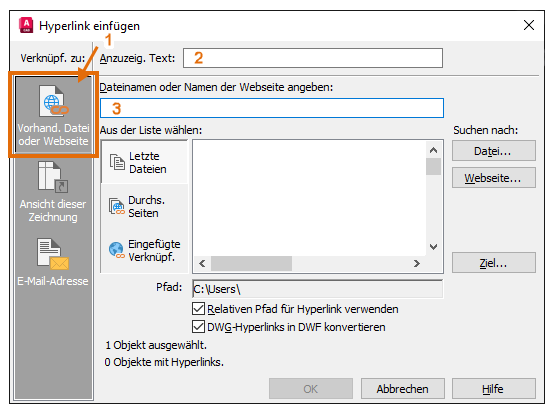 Anmerkung: Wenn Sie das Hyperlink-Ziel vor dem Öffnen oder Bearbeiten des Hyperlinks anzeigen möchten, lassen Sie das Feld Anzuzeigender Text leer.
Anmerkung: Wenn Sie das Hyperlink-Ziel vor dem Öffnen oder Bearbeiten des Hyperlinks anzeigen möchten, lassen Sie das Feld Anzuzeigender Text leer. - Klicken Sie auf OK.
Wenn Sie jetzt den Mauszeiger über den Kreis bewegen, sehen Sie den Hyperlink-Cursor und die QuickInfo. Klicken Sie bei gedrückter STRG-Taste auf das Objekt, um den Hyperlink zu öffnen.
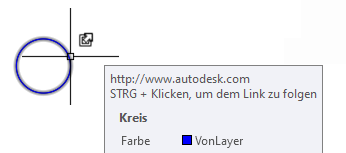
Bearbeiten eines vorhandenen Hyperlinks
- Klicken Sie auf der Registerkarte Einfügen in der Gruppe Daten auf Hyperlink. Finden
- Wählen Sie den von Ihnen erstellten Kreis aus, der den Hyperlink enthält.
Das Dialogfeld Hyperlink bearbeiten wird angezeigt. Es ähnelt stark dem Dialogfeld Hyperlink einfügen.
- Nehmen Sie einige Änderungen vor, und klicken Sie auf OK.
Sicherheit und Hyperlinks
Wie bei Hyperlinks in einer E-Mail oder einem anderen freigegebenen Dokument sollten Sie nicht unüberlegt auf Verknüpfungen in Zeichnungen aus nicht vertrauenswürdigen Quellen klicken, um Malware und andere Formen von Cyberangriffen zu vermeiden. Wenn die URL nicht in der Hyperlink-QuickInfo angezeigt wird, können Sie das Hyperlink-Ziel anzeigen, indem Sie einen der folgenden Schritte ausführen:
- Anzeigen des Ziels eines Hyperlinks für ein ausgewähltes Objekt
-
- Wählen Sie ein Objekt mit einem Hyperlink aus.
- Klicken Sie mit der rechten Maustaste, und wählen Sie Hyperlink > Hyperlink bearbeiten.
- Sehen Sie sich im Dialogfeld Hyperlink bearbeiten den Wert im Feld Dateinamen oder Namen der Webseite an, um sicherzustellen, dass es sich um ein vertrauenswürdiges Ziel handelt.
Wenn Sie sich bezüglich der Sicherheit des Ziels nicht sicher sind, können Sie einen Dienst wie Safe Browsing-Websitestatus von Google (https://transparencyreport.google.com/safe-browsing/search) verwenden, um die URL zu überprüfen.
- Anzeigen des Ziels aller Hyperlinks
-
Anmerkung: SHOWURLS ist in AutoCAD LT nicht verfügbar.
- Klicken Sie in der Multifunktionsleiste auf Registerkarte Express Tools > Gruppe Web, URL-Optionen > URLs anzeigen.
- Zeigen Sie im Dialogfeld SHOWURLS die Ziele der Hyperlinks an, die den Objekten in der aktuellen Zeichnung zugeordnet sind, mit Ausnahme derjenigen in Blöcken oder XRefs.
- Wählen Sie eine URL aus der Liste aus, und klicken Sie auf Bearbeiten, um die vollständige URL für lange Pfade anzuzeigen.
Verwenden Sie für Hyperlinks, die verschachtelten Objekten in einem Block oder einer XRef zugeordnet sind, die folgenden Werkzeuge, um den Block oder die XRef zu öffnen, und verwenden Sie dann eine der zuvor erwähnten Methoden, um die URL eines Hyperlinks anzuzeigen:
- Blockeditor (Befehl BBEARB)
- Referenz im Direktbearbeitungseditor (Befehl REFBEARB)
- Referenz öffnen (Befehl XÖFFNEN).
Blöcke mit Hyperlinks
Ein typischer Arbeitsablauf ist das Hinzufügen eines Hyperlinks zu einer Blockdefinition, anstatt nach dem Einfügen des Blocks. Öffnen Sie dazu die Quellzeichnung des Blocks:
- Entweder die einzufügende Zeichnungsdatei oder ...
- Im Blockeditor innerhalb einer Blockbibliothekszeichnung
Wählen Sie ein oder mehrere Objekte im Block aus, die auf den Cursor reagieren sollen, und verwenden Sie den Befehl HYPERLINK. Jedes Mal, wenn Sie diesen Block einfügen, wird der Hyperlink automatisch eingeschlossen.
Wenn beispielsweise der Block für diese Badewanne eingefügt wird, wird der Hyperlink-Cursor wie unten dargestellt angezeigt, wenn Sie den Cursor darüber bewegen.
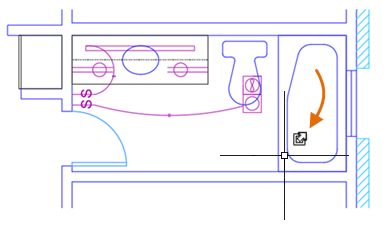
Hinzufügen eines Hyperlinks zu einer neuen Blockdefinition
- Erstellen Sie eine neue Zeichnung mit einfacher Geometrie in der Nähe des BKS-Ursprungs, z. B. eine Badewanne.
- Klicken Sie auf der Registerkarte Einfügen in der Gruppe Daten auf Hyperlink. Finden
- Wählen Sie entweder alle Objekte oder nur das äußerste Objekt im Block aus.
Anmerkung: Die Auswahl wird "aktiv", und wenn Sie den Mauszeiger darüber bewegen, wird ein Hyperlink-Cursor angezeigt.
- Geben Sie den anzuzeigenden Text und die URL für den Hyperlink wie zuvor an.
- Speichern Sie die Zeichnungsdatei.
Wenn Sie diese Zeichnungsdatei als Block einfügen, enthält sie immer den angegebenen Hyperlink.
Verknüpfen mit anderen Dateien
Anstatt eine Verknüpfung zu einer Website herzustellen, können Sie auch eine Verknüpfung zu einer Datendatei oder einem Bild erstellen. Diese Verknüpfungen werden häufig zu Word-Dateien, Excel-Tabellen und PDF-Dateien hinzugefügt. Neben Fotos können Bilddateien auch Diagramme oder Abbildungen in der zugehörigen Anwendung öffnen.
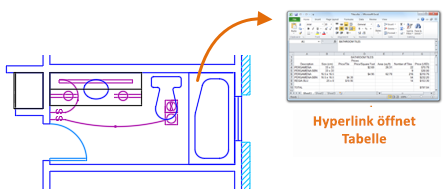
Versuchen wir, eine Verknüpfung mit einer Datei herzustellen.
- Erstellen Sie in einer neuen Zeichnung ein Rechteck.
- Klicken Sie auf der Registerkarte Einfügen in der Gruppe Daten auf Hyperlink, und wählen Sie das Rechteck aus.
- Klicken Sie im Dialogfeld Hyperlink einfügen auf Datei. Suchen Sie dann nach einer Datei.
Anmerkung: Wenn Sie einen relativen Pfad verwenden, ist die Datei besser übertragbar.
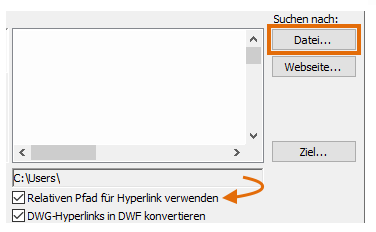
- Klicken Sie auf OK, und testen Sie dann den Hyperlink zur Datei.
- Erstellen Sie mit dem Befehl EXPORTPDF eine PDF-Datei der Zeichnung.
Verknüpfen mit einer Ansicht in einer DWG-Datei
Sie können nicht nur eine Zeichnungsdatei über einen Hyperlink öffnen, sondern auch eine gespeicherte Ansicht in der Zeichnung angeben. Erstellen wir zunächst eine gespeicherte Ansicht in einer Ihrer Zeichnungen.
- Öffnen Sie eine vorhandene Zeichnung, und zoomen Sie auf einen Bereich im Modellbereich.
- Geben Sie in der Befehlszeile AUSSCHNT ein, und klicken Sie im Ansichts-Manager auf Neu.
- Geben Sie im Dialogfeld Eigenschaften neuer Ansichten/Shots einen kurzen Namen für die Ansicht ein, und klicken Sie auf OK, um die einzelnen Dialogfelder zu schließen.
- Speichern Sie die Zeichnung.
Als Nächstes erstellen wir einen Hyperlink zu dieser Ansicht aus einer anderen Zeichnung.
- Erstellen Sie eine neue Zeichnung, und erstellen Sie eine geschlossene Polylinie.
- Klicken Sie wie zuvor auf Hyperlink, und wählen Sie die Polylinie aus.
- Klicken Sie im Dialogfeld Hyperlink einfügen auf Datei, und suchen Sie die Datei, die Sie gerade gespeichert haben.
- Klicken Sie dann auf Ziel, und erweitern Sie die Baumstruktur, wie in der Abbildung gezeigt:
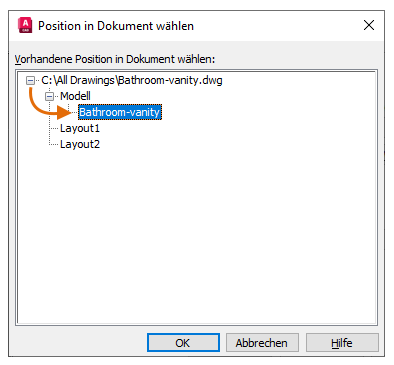
- Klicken Sie auf OK, um die einzelnen Dialogfelder zu schließen.
- Bewegen Sie den Cursor über die Polylinie, und klicken Sie bei gedrückter STRG-Taste.
Die von Ihnen angegebene Zeichnung wird mit der Ansicht geöffnet, die Sie gespeichert haben.
Plotten und Publizieren von Zeichnungen mit Hyperlinks
Bei der Plotausgabe einer einzelnen Zeichnung in einem elektronischen Format (PDF, DWF oder DWFx) werden Hyperlinks, die Ansichten aus anderen Zeichnungen referenzieren, von der Ausgabe ausgeschlossen. Wenn Sie mehrere Zeichnungen oder einen Plansatz publizieren möchten und Hyperlinks zu anderen Zeichnungen im Plansatz vorhanden sind, wird empfohlen, PDFs und DWFs im Mehrseitenformat mit dem Befehl PUBLIZIEREN zu publizieren, statt im Einzelseitenformat. Dadurch wird sichergestellt, dass die Hyperlinks in der mehrseitigen Ausgabe funktionieren.
Zusammenfassung
Die Möglichkeit, Blöcken und anderen Objekten einfach Hyperlinks hinzuzufügen, bietet eine Vielzahl von leistungsstarken Methoden, um Objekte in AutoCAD-Zeichnungen in dynamische Quellen von Informationen und Konnektivität zu verwandeln.
Hyperlink-Befehle und Systemvariablen
| Befehl | Beschreibung |
|---|---|
| URLANHÄNG | Verbindet Hyperlinks mit Objekten oder Flächen in einer Zeichnung. |
| URLLÖSEN | Entfernt Hyperlinks in einer Zeichnung von ausgewählten Objekten. |
| GOTOURL | Öffnet die mit einem Hyperlink, das einem Objekt zugeordnet ist, verbundene Datei oder Webseite. |
| HYPERLINK | Ordnet einem Objekt einen Hyperlink zu oder bearbeitet einen vorhandenen Hyperlink. |
| -HYPERLINK | Bei Eingabe in der Befehlszeile werden Hyperlinks zu Flächen oder ausgewählten Objekten hinzugefügt oder von diesen entfernt. |
| HYPERLINKOPTIONEN | Steuert die Anzeige des Hyperlink-Cursors, der QuickInfos und des Kontextmenüs. |
| SHOWURLS (Express Tool) | Zeigt alle zugeordneten URLs in einer Zeichnung an und ermöglicht deren Bearbeitung. |
| Systemvariable | Beschreibung | Vorgabewert | Gespeichert in |
|---|---|---|---|
| HYPERLINKBASE | Legt den Pfad für alle relativen Hyperlinks in der Zeichnung fest. Wenn Sie keinen Wert angeben, wird der Zeichnungspfad für die relativen Hyperlinks verwendet. | "" | Zeichnung |